M4A i MP4 jsou všechny mediální soubory MPEG-4. Rozdíl mezi těmito dvěma spočívá v tom, že M4A znamená MPEG 4 audio, často používaný k popisu zvukových souborů, je to druh multimediálního formátu, který se většinou používá pro zařízení Apple. MP4 je však většinou známý jako kombinovaný zvuk a video, který obsahuje nejen video stopu, ale i zvukovou stopu. V tomto článku představíme nejlepší softwarové nástroje pro převod M4A na MP4, které můžete použít ke snadnému převodu souborů M4A na soubory MP4.
S poměrně velkým množstvím různých převodníků M4A na MP4 dostupných online může být obtížné vybrat, které z nich jsou nejlepší. K dispozici jsou bezplatné, placené, online služby a možnosti softwaru pro stolní počítače. Vzhledem k tomu, že soubory M4A a MP4 jsou si navzájem relativně podobné, není při výběru správného typu převodníku obtížné soubory převádět. Jediné, co musíte udělat, je použít software, online službu nebo placený program ke změně formátů.
Srovnávací tabulka
Zde je srovnání pěti převodníků. Je vytvořen z hlediska systému, formátu a použití. Podívejte se.
| Windows | Mac | Formáty podpory | Snadné použití | |
| Filmora | Y | Y | M4A/MP4/AVI... | Y |
| Bezplatný online konvertor videa | Y | N | MP4/MOV/AVI/WMV/MKV... | Y |
| DVD VideoSoft M4A Converter | Y | N | Flac/WMV/WAV... | Y |
| KastorSoft | Y | Y | M4A/MP4/AAC... | N |
| Zamzar | Y | Y | M4A/MP4/MP3... | Y |
Nejlepší nástroje pro převod M4A na MP4
1. Wondershare Filmora
Filmora je známá jako nejvýkonnější video konvertor a audio konvertor, podporuje většinu video formátů a audio formátů současně, takže převod mezi libovolnými mediálními soubory, včetně M4A na MP4, je co nejjednodušší. Kromě toho, že je to pouze konvertor, je to také robustní editor, který lze použít k úpravě zvukových souborů M4A nebo video souborů MP4. Rozhraní je natolik intuitivní, že na jeho zvládnutí budete muset strávit jen pár minut. Převod mezi zvukovými soubory, úprava zvukových souborů je zcela zdarma. Ale budete si muset zakoupit registrační kód, abyste získali plný přístup k funkci úpravy videa. Níže si můžete stáhnout bezplatnou zkušební verzi.
Jak převést M4A na MP4 pomocí Filmora.
Krok 1:Otevřete Filmora. Importujte soubor M4A do. Můžete přejít na Soubor importovat, nebo jednoduše přetáhněte zvuk do oblasti médií.
Krok 2:Přetáhněte soubor na časovou osu. Pokud jej chcete upravit, stačí na klip dvakrát kliknout.
Krok 3:Klikněte na EXPORTOVAT . Na kartě Formát vyberte MP4. Poté klikněte na Exportovat vpravo dole.
2. Zdarma Online Video Converter
Co může být lepší než audio převodník, který je zdarma? Tento audio převodník Powersoft lze použít pro převod zvukových souborů všech různých typů. To znamená, že jej lze použít k převodu M4A na MP4. Přechod na zvuk z videa je s tímto online převodníkem snadný. Tento online nástroj se snadno používá a je kompatibilní s více formáty. Převod pomocí tohoto online nástroje je snadný a nezabere více než 3 jednoduché kroky. Jediné, co musíte udělat, je vybrat zvukový soubor M4A a vybrat, že jej chcete převést na video soubor MP4. Snadné použití je pravděpodobně největší výhodou tohoto bezplatného online převodníku. I když nemáte mnoho zkušeností s převodem souborů, můžete se naučit používat tuto online možnost.
Kroky k převodu M4A na MP4 pomocí Powersoftu.
Krok 1:Klikněte na Vybrat soubor pro spuštění na domovské stránce. Poté musíte nainstalovat Launcher.
Krok 2:Klikněte na Procházet importovat zvuk M4A. Poté vyberte jako výstupní formát MP4.
Krok 3:Nyní klikněte na Převést v levém dolním rohu. Po chvíli zjistíte, že nový soubor MP4 je ve složce, kde máte M4A.
Nevýhody:
Největší nevýhodou používání bezplatného nástroje pro převod zvuku, jako je Powersoft, je nedostatek pokročilých funkcí. I když je tento nástroj pro převod kompatibilní se soubory všech různých typů, neexistují žádné pokročilé funkce, ze kterých si můžete vybrat. Jen nabízí medvědí minimum. To je v pořádku pro některé online uživatele, kteří chtějí pouze převádět soubory zdarma a nezajímají se o další funkce.
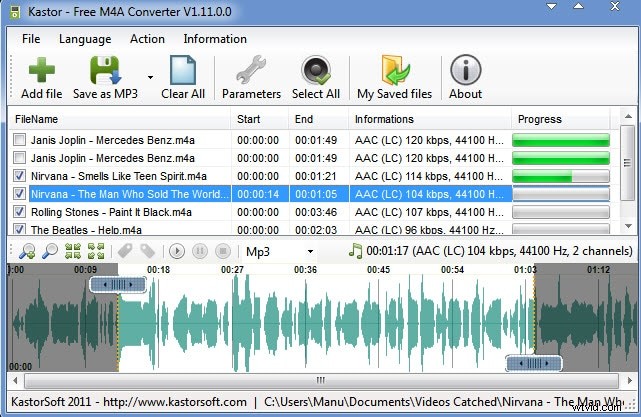
3. Převodník DVD VideoSoft M4A
Mnoho online uživatelů si plete soubory M4A a MP4. Jeden je zvuk a druhý je video, což může některým trochu ztížit převod ze zvukového souboru M4A na video soubor MP4. Použití správného softwaru pro převod to může zjednodušit.
Tento software je navržen tak, aby usnadnil převod M4A na MP4. Okamžitě si všimnete jednoduchého rozhraní. I když existují další funkce, ke kterým můžete získat přístup pomocí tohoto softwaru pro převod, je stále snadno použitelný a má rozložení, které zvládnou používat i začátečníci. Soubory můžete převádět během několika minut a je ideální pro soubory M4A na MP4.
Nevýhody:
Jedinou nevýhodou tohoto softwaru pro převod je, že za odemknutí všech dalších funkcí musíte zaplatit a je navržen pouze jako převodník M4A na MP4. To znamená, že můžete použít pouze tento software pro převod souborů M4A a MP4. Pro některé to může být velká nevýhoda, ale pokud právě hledáte skvělý převodník M4A na MP4, tento software si můžete vybrat.
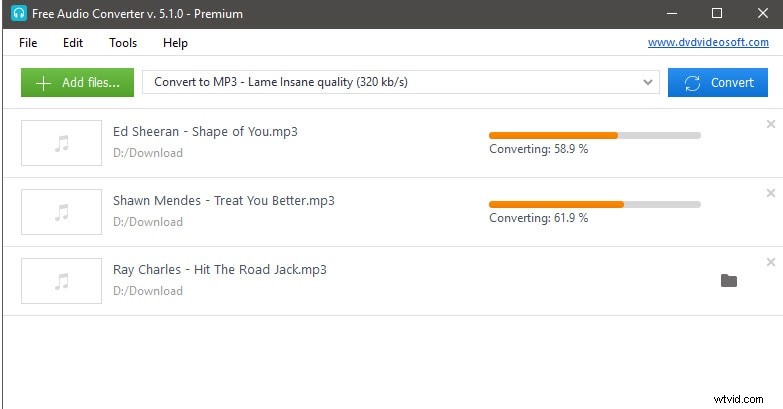
4. KastorSoft Free M4A Converter V1.11
Toto je další nástroj pro převod zvuku, který můžete najít online a který je zcela zdarma. Nabízí více než jen možnost převést M4A na MP4. Tento bezplatný softwarový nástroj můžete také použít k vyjmutí a převodu souborů všech různých typů. To zahrnuje M4A, MP4, MOV, AAC a MP3. Tento převodník je výkonný a snadno se používá.
Nevýhody:
I když tento nástroj pro převod nabízí výhody oproti některým jiným možnostem, je obtížné porozumět rozložení. Snadné použití není něco, co tento převodní nástroj nabízí online uživatelům.
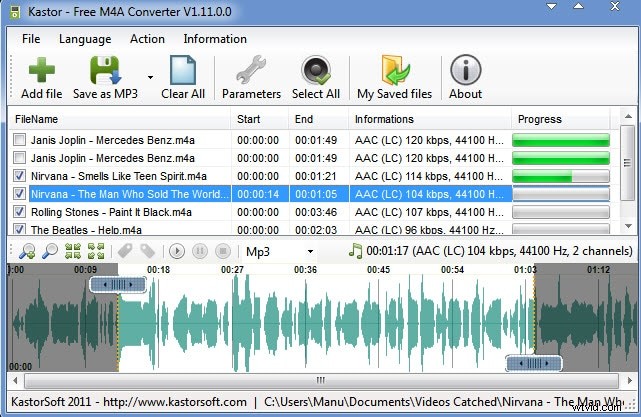
5. Zamzar
Zamzar je online převodník M4A na MP4. Žádná registrace, žádné stahování a žádné přihlašování, což je velmi pohodlné použití. Můžete vybrat soubor pro import videa. Kromě toho také podporuje import URL. Převod M4A na MP4 v podstatě potřebuje čtyři kroky. Pro obdržení převedeného souboru MP4 však musíte zadat e-mail.
Zde je krok k převodu M4A na MP4
Krok 1:Vyberte soubor nebo adresu URL pro import videa M4A. Po importu se soubor zobrazí ve spodní části.
Krok 2:Vyberte formát MP4 jako převedený soubor. Kromě toho můžete také vybrat 3GP, MOV, FLV, GIF...
Krok 3:Zadejte e-mail, na který chcete převést převedené video
Krok 4:Klikněte na Převést začít běhat.
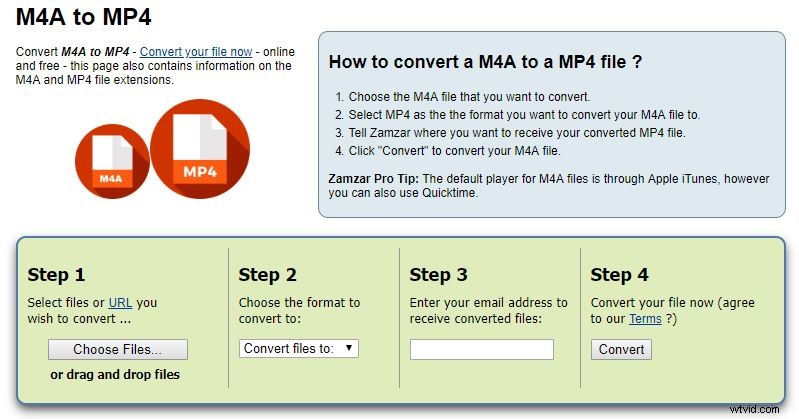
Závěr
Všechny uvedené převodníky M4A na MP4 vám pomohou snadno převést vaše soubory M4A. A my vám doporučujeme Filmoru pro konverzi M4A a úpravu videa. Stáhněte si ji a začněte převádět a upravovat.
